[st-kaiwa1]こんにちは!ウィズ一歩の脇村です。[/st-kaiwa1]
前回はモバイルフレンドリーがとても重要というお話をしましたが、モバイルと言っても『iphone』や『アンドロイド』、また画面サイズやシリーズも様々で、全てをモバイルでチェックすることは不可能と言ってよいでしょう。
それに記事を作成してからスマホでもチェックとなるとけっこう大変ですよね。
そんなお悩みを持つ方のために、『BLISK(ブリスク)』というツールをご紹介します。
この『BLISK』は、通常は有料のツールなのですが、1日30分までは無料で使用することができます。
知っていて損はない情報だと思いますので、こちらではBLISKの使い方をご説明します。
モバイルフレンドリーとはなんぞや?という方はこちらをご覧ください。
[st-card myclass=”” id=770 label=”” pc_height=”” name=”” bgcolor=”” color=”” fontawesome=”” readmore=”on”]
BLISKを使用する前の事前準備

ブリスクは専用のブラウザを使用しますので、アプリのインストールが必要です。
以下て順でアプリを導入しましょう。
BLISKをダウンロードする
こちからブリスクのダウンロードサイトにアクセスします。
アクセスすると以下画面が表示されますので『DOWNLOAD BLISK』をクリックします。
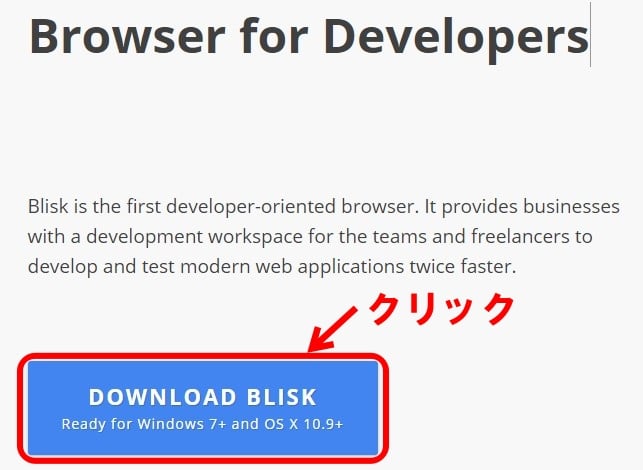
以下画面が表示されます。
MACとWindowsでタブが異なるので、あなたのPCのOSのアイコンをクリックして『DOWNLOAD BLISK』をクリックします。
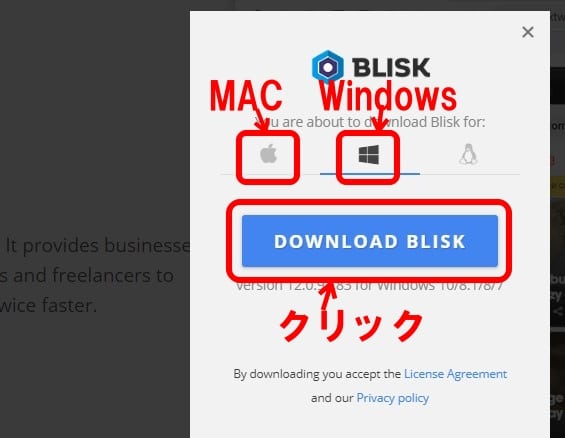
通信速度にもよりますが、数十秒から数分でダウンロードが完了します。
BLISKをインストールする
ダウンロードされたインストーラーをダブルクリックして、インストールを開始してください。
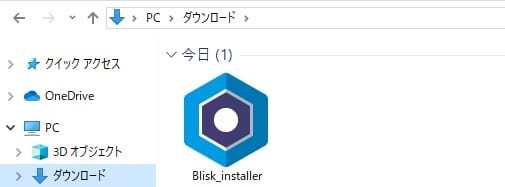
小さなWindowが立ち上がり、終了するとインストール完了し、デスクトップにBLISKのアイコンができます。
BLISKの使い方
ここからはBLISKの使い方を解説します。
アプリを起動する
デスクトップにできたBLISKのアイコンをダブルクリックして、BLISKを起動します。

アドレスバーにURLを入力する
起動すると以下画面が立ち上がるので、上部のアドレスバーに参照したいURLを入力してエンターを打鍵します。
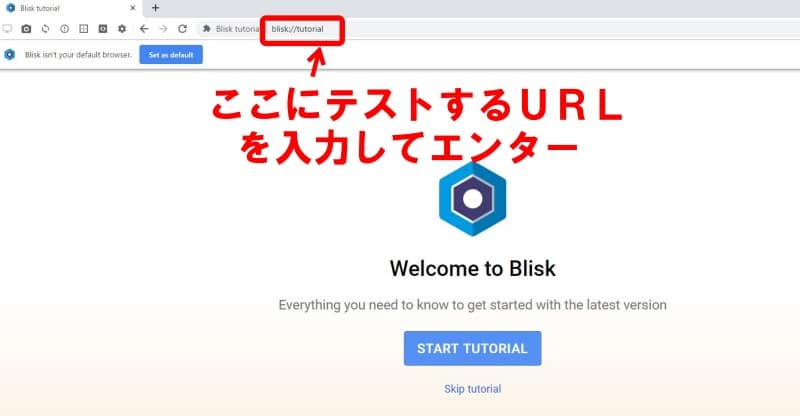
参照したい端末をクリックする
参照したいWebサイトと、左端にたくさんのスマホの画像が出てきます。
これらをクリックすると、その端末からどのようにサイトが表示されるかを参照できます。
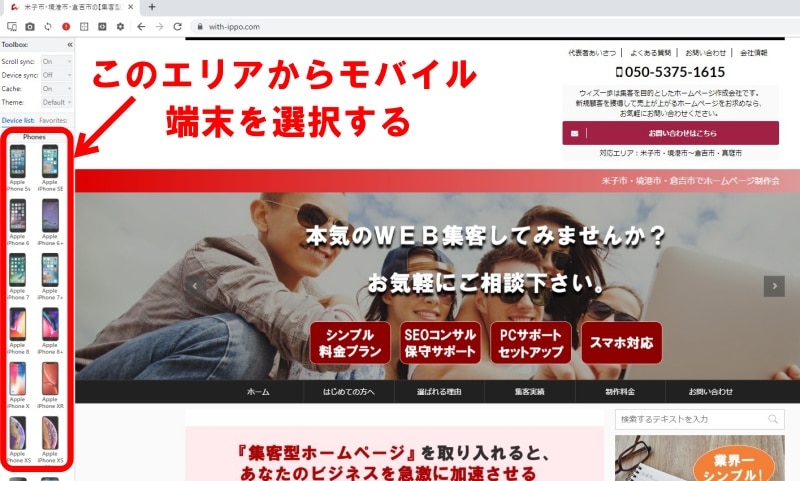
⇊
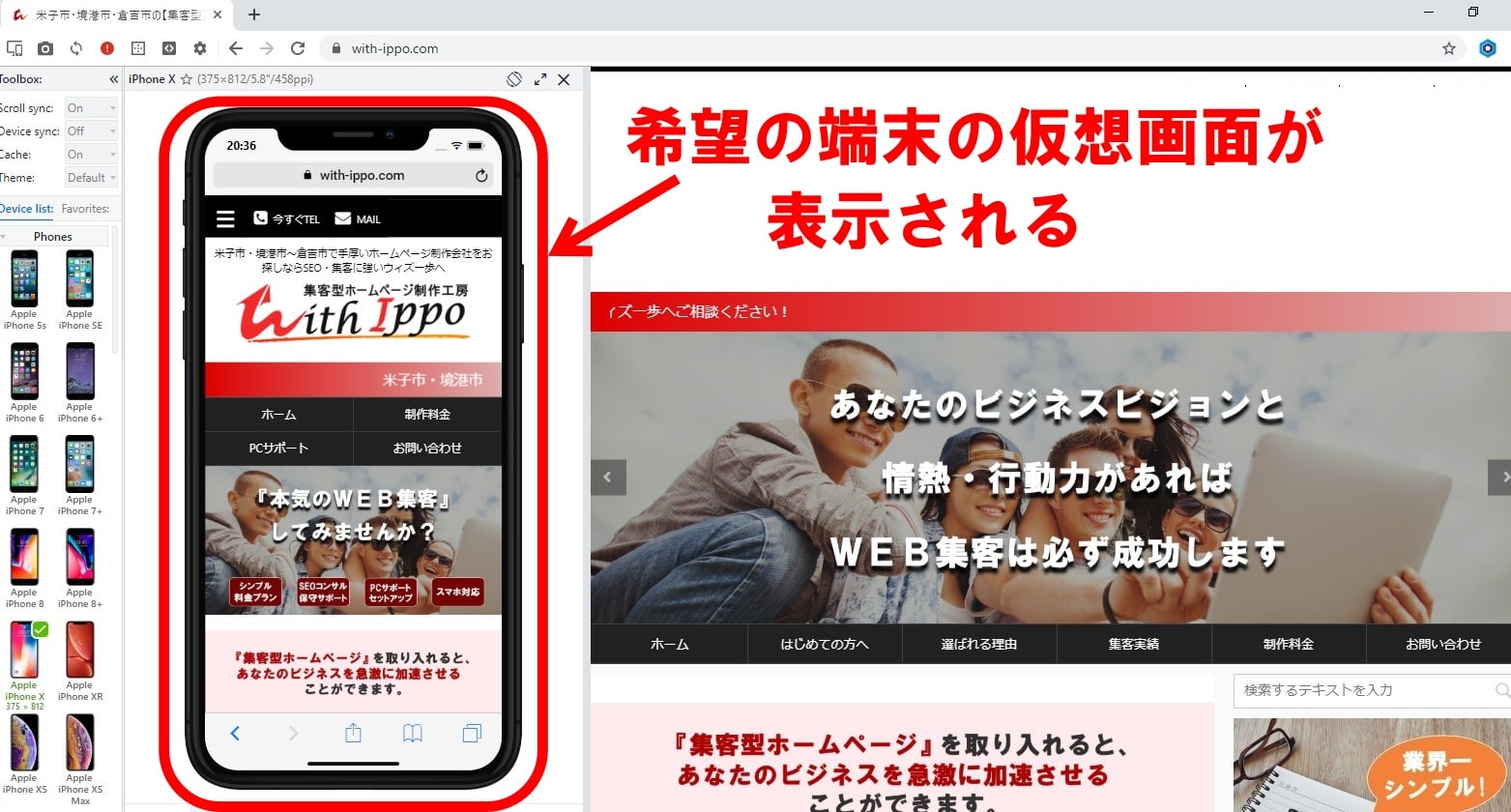
べージをスクロールする
画面上に表示された端末をスクロールすることで、画面スクロールができます。
また端末エリアもスクロールするとスマホやPCモニターもあり、これらの表示確認もできます。
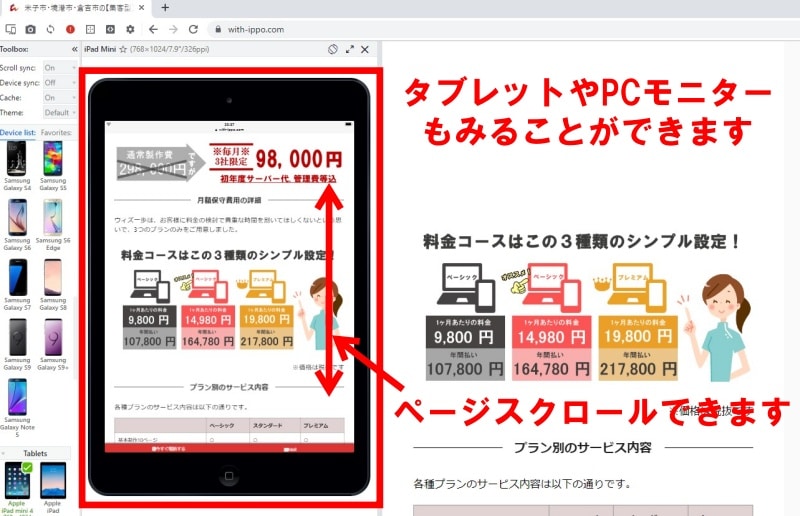
右上に✖で終了する
ブラウザを終了する場合は、ブラウザ右上の『✖』から閉じてOKです。
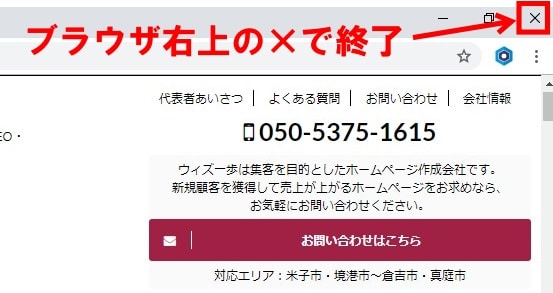
以上で使い方の説明は終了です。
1日30分以上使用する場合は課金が必要
BLISKは無料で使用できるアプリですが、1日に30分以上使用したい場合は、課金が必要です。
[st-kaiwa1]自動で課金されるようなことはないので安心してください。[/st-kaiwa1]
アップグレードする場合は、ブラウザの以下をクリックし、『Upgrade Plan』を表示します。
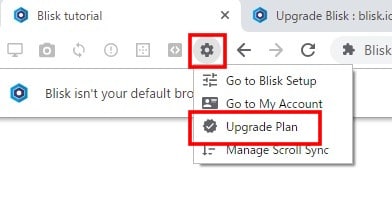
月払いは9.99$、年払いは15パーセントオフで1ヶ月あたり8.49$です。

まとめ
今回はパソコン画面からスマホやタブレットでどのようにWebページが表示できる『BLISK』をご紹介しました。
モバイルフレンドリーが最重要になっている時代にはとても使えるツールで、私も記事を上げる際はBLISKを使用しています。
[st-kaiwa1]少しでも時短ができると思うので、是非こういった便利ツールを使いこなしていきましょう![/st-kaiwa1]
[st-kaiwa1]この記事が参考になったらFacebookページに「いいね!」をお願い致します![/st-kaiwa1]

